
Si el teu la impressora no es connecta a l’ordinador , no us preocupeu. Podeu arreglar el fitxer problemes de la impressora no connectats fàcilment amb les solucions d’aquest article.
Per què la meva impressora no es connecta a l'ordinador? Les causes són diverses. És probable que el cable USB estigui danyat o que l’ordinador no detecti la impressora. Potser hi ha algun problema amb el controlador de la impressora. Tant si el problema de la impressora no està connectada de sobte, com si mai no ha funcionat a la xarxa, podeu provar les solucions següents per solucionar el problema.
Proveu aquestes correccions
- Comproveu la connexió de la impressora
- Actualitzeu el controlador de la impressora
- Resoldre problemes de la impressora
- Reinicieu el servei Impressor Spooler
Solució 1: comproveu la connexió de la impressora
1. Reinicieu la impressora
Apagueu i engegueu la impressora per reiniciar-la. Espereu una estona perquè estigui a punt.
2. Comproveu el problema de connexió
Si la impressora està connectada mitjançant un cable USB, assegureu-vos que el cable no estigui danyat i que es connecti fermament i correctament. Comproveu també el port USB i netegeu-los per si hi ha alguna cosa dins del port que impedeixi la connexió del vostre USB.
Si la impressora està connectada mitjançant xarxa sense fils o Bluetooth, seguiu el manual que es lliura amb el dispositiu per connectar correctament la impressora a WiFi o Bluetooth.
Com que això varia del fabricant i de la impressora, per exemple, les operacions varien des de les impressores HP fins a les impressores Brother, de manera que no la cobrirem aquí i hauríeu de seguir el manual del producte.
3. Comproveu la connexió de xarxa
Com que els problemes de xarxa també poden causar que la impressora no estigui connectada, també us heu d’assegurar que la connexió a Internet funcioni quan feu servir la impressora.
Solució 2: actualitzeu el controlador de la impressora
El controlador de la impressora que falta o està obsolet pot provocar que la impressora no estigui connectada, de manera que heu de verificar que el controlador de la impressora estigui actualitzat.
L’actualització del controlador de la impressora a la versió més recent no només pot resoldre possibles problemes de la impressora, com ara la impressió de la impressora, l’error de la impressora, etc.
Hi ha dues maneres d’actualitzar el controlador de la impressora: manualment i automàticament .
De forma manual : podeu descarregar manualment el controlador de la impressora del fabricant i instal·lar-lo al vostre ordinador. Assegureu-vos de descarregar la darrera versió correcta que sigui compatible amb el vostre sistema Windows. Com que varia segons els fabricants i els models d'impressores, no ho cobrirem aquí.
Automàticament : si no teniu temps ni paciència, podeu fer-ho automàticament amb Conductor fàcil .
Driver Easy reconeixerà automàticament el vostre sistema i en trobarà els controladors adequats. No cal que sàpiga exactament quin sistema està executant l’ordinador, no cal arriscar-se a descarregar i instal·lar un controlador incorrecte i no s’ha de preocupar d’equivocar-se en instal·lar-lo.
Podeu actualitzar els controladors automàticament amb el fitxer GRATU .T o el Per a versió de Driver Easy. Però amb la versió Pro només calen 2 clics (i obtindreu un suport complet i un Garantia de devolució de 30 dies ):
1) descarregar i instal·leu Driver Easy.
2) Executeu Driver Easy i feu clic a Escanejar ara botó. Driver Easy escanejarà l'ordinador i detectarà qualsevol controlador que tingui problemes.
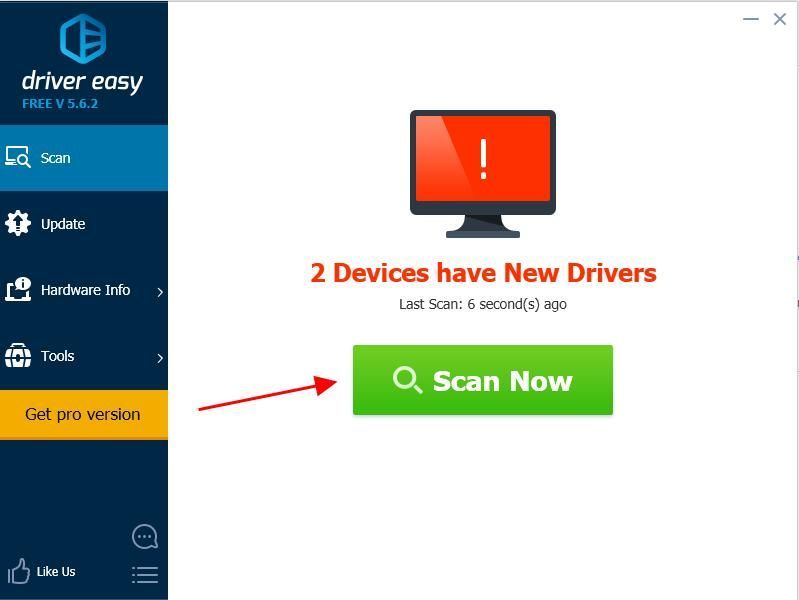
3) Feu clic a Actualització al costat de la impressora marcada per descarregar automàticament la versió correcta del controlador (podeu fer-ho amb el fitxer GRATU .T versió) i, a continuació, instal·leu-lo al vostre ordinador.
O feu clic Actualitza-ho tot per descarregar i instal·lar automàticament la versió correcta de tots els controladors que falten o no estan actualitzats al vostre sistema (això requereix el fitxer Versió Pro - se us demanarà que actualitzeu quan feu clic Actualitza-ho tot ).
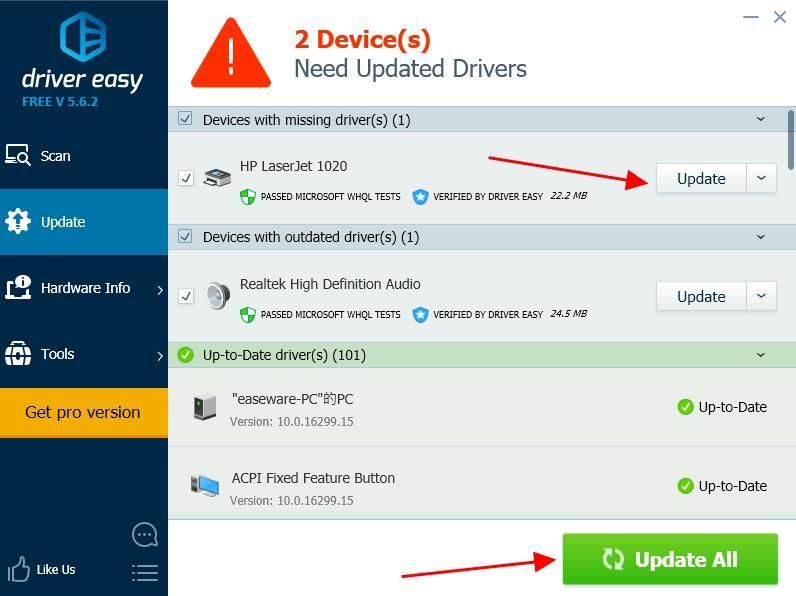
4) Reinicieu l'ordinador perquè tingui efecte.
Proveu de tornar a fer servir la impressora per veure si es connecta.
Solució 3:Resoldre problemes de la impressora
També podeu provar l'eina de resolució de problemes per diagnosticar i solucionar els problemes de la impressora. A continuació s’explica com fer-ho:
1) Obert control Panel al vostre ordinador i vista per icones grans o bé petites icones .
2) Feu clic a Dispositius i impressores .
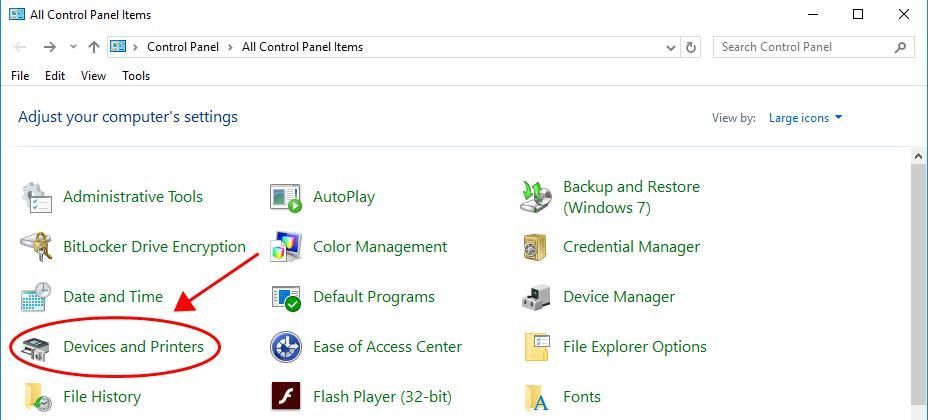
3) Cerqueu la impressora, feu clic amb el botó dret del ratolí sobre la impressora (de vegades pot aparèixer com a Sense especificar ) i seleccioneu Resolució de problemes .
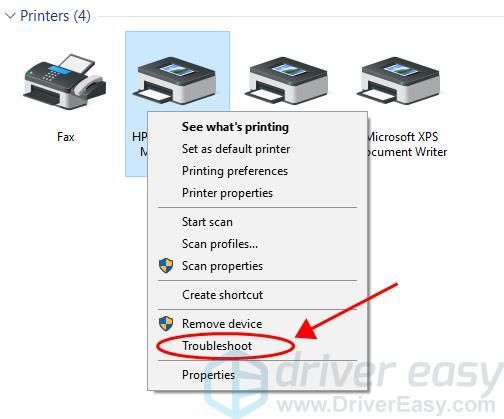
4) Deixeu que l’ordinador solucioni el problema i seguiu les instruccions que apareixen a la pantalla per solucionar-lo.
Solució 4: reinicieu el servei de cola d'impressió
El servei Imprimeix Spooler realitza tasques d’impressió i gestiona les interaccions amb la impressora. Si el servei no funciona, no podreu veure les impressores i les impressores no estaran connectades. Per tant, podeu reiniciar el servei Impressor Spooler per solucionar el problema.
1) Al teclat, premeu el botó Clau del logotip de Windows i R al mateix temps per invocar el quadre Executar.
2) Tipus services.msc i feu clic a D'acord .

3) Desplaceu-vos cap avall i busqueu el Imprimeix Spooler servei.
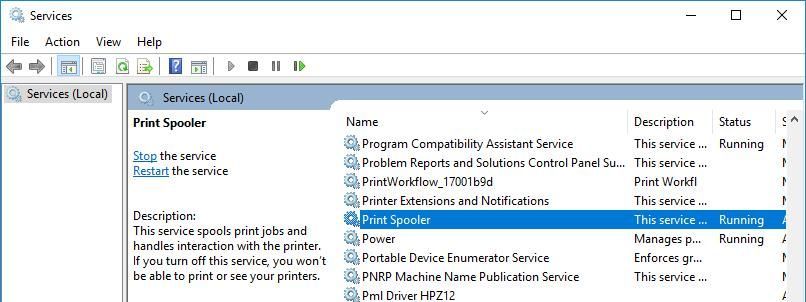
4) Si el servei s'està executant, feu clic dret sobre el servei i seleccioneu Atura , feu clic amb el botó dret del ratolí al servei i feu clic a Començar per reiniciar el servei.
Si el servei no funciona correctament, feu clic amb el botó dret del ratolí sobre el servei i feu clic a Començar per executar el servei.
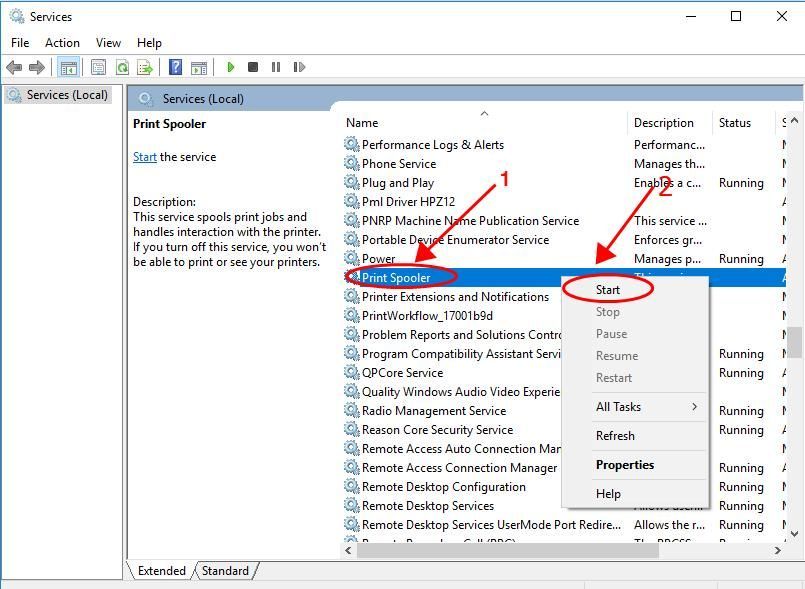
5) Reinicieu l'ordinador i torneu a provar la impressora per veure si la impressora està connectada.
Això és. Espero que aquesta publicació sigui útil i us ajudi a resoldre el problema de la impressora no connectada. Si teniu cap pregunta, no dubteu a deixar un comentari a continuació.


![[RESOLUT] Warzone no utilitza la GPU a Windows 10](https://letmeknow.ch/img/knowledge/72/warzone-not-using-gpu-windows-10.jpg)
![El micròfon HyperX Cloud Alpha S no funciona [RESOLUT]](https://letmeknow.ch/img/knowledge/81/hyperx-cloud-alpha-s-mic-not-working.jpg)


